Aktive Benutzer des Internets und Menschen, deren Arbeit irgendwie damit verbunden ist, manchmal ist es notwendig, eine Seite im Internet zu "fotografieren". Es gibt mehrere Möglichkeiten, betrachten wir eine davon.
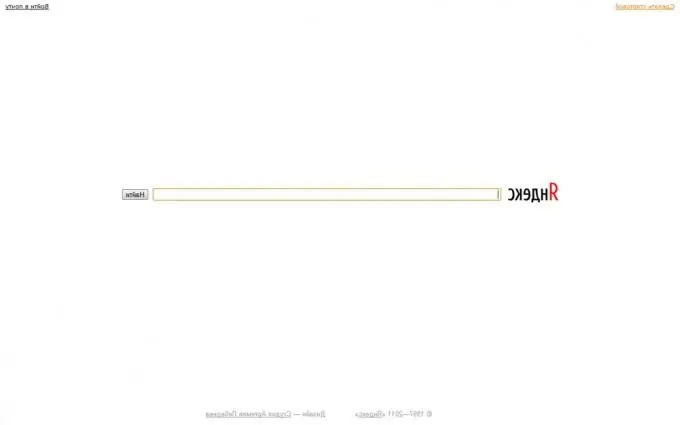
Notwendig
- - Computer
- - Zugang zum Internet
- - irgendein Grafikeditor
Anweisungen
Schritt 1
Öffnen Sie die gewünschte Site in einem separaten Fenster Ihres bevorzugten Browsers. Die meisten Seiten passen in der Regel nicht in einen "One Screen", dh es ist nicht immer möglich, ein Bild der gesamten Seite zu machen. Scrollen Sie in diesem Fall nach unten zum gewünschten Snippet.
Schritt 2
Finden Sie die PrtScrn / Sys Rq-Taste auf der Tastatur, sie befindet sich normalerweise oben rechts neben den Schaltflächen Scroll Lock, Pause / Break, im Block genau über den Pfeiltasten.
Schritt 3
Das Browserfenster mit der Site muss über allen anderen Fenstern liegen und aktiv sein, damit der nächste Schritt korrekt funktioniert. Halten Sie die Alt = "Image"-Taste gedrückt und drücken Sie, ohne sie loszulassen, die zuvor gefundene PrtScrn-Taste. Foto der Seite im Internet wurde aufgenommen und in die Zwischenablage kopiert. Jetzt müssen Sie es in einen Grafikeditor einfügen. Um ein Bild aus der Zwischenablage einzufügen, können Sie den grundlegenden Paint-Editor verwenden, der mit dem Windows-Betriebssystem geliefert wird, oder einen anderen Editor, mit dem Sie mit der Zwischenablage arbeiten können.
Schritt 4
Öffnen Sie Paint, ein neues Dokument wird erstellt. Drücken Sie dann die Tastenkombination Strg + V, und das Bild aus der Zwischenablage wird in den Editor eingefügt. Jetzt müssen Sie die Datei speichern. Wählen Sie im Dateimenü Datei -> Speichern unter …, geben Sie dem aufgenommenen Schnappschuss einen Namen und wählen Sie JPEG als Dateityp. Bereit!






